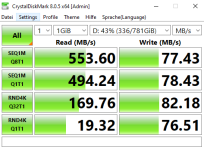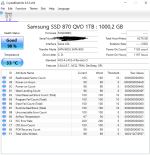Hallo zusammen,
ich habe seit knapp einem Jahr eine Sata SSD in meinem PC, die auch ordentlich ihren Dienst verrichtet hat.
Mir ist aber in letzter Zeit aufgefallen, dass wenn ich TRIM auslöse, der PC gar nicht mehr reagiert für ein paar Sekunden. Dies war früher anders. Daher machte ich mit Crystaldiskmark ein paar Benchmarks und war erstaunt, wie langsam die SSD beim Schreiben geworden ist. Dies war definitiv mal anders - ich hatte eigentlich immer Raten über 300 MB/s beim Schreiben. Jetzt diese Werte um die 80 Mb/s.
Laut CrystaldiskInfo ist die SSD aber soweit okay.
Habt ihr irgendwelche Tipps für mich, was ich anpassen kann, damit die SSD wieder normal performt?
Danke euch schon mal im Voraus.
Beste Grüße
Skellgon
ich habe seit knapp einem Jahr eine Sata SSD in meinem PC, die auch ordentlich ihren Dienst verrichtet hat.
Mir ist aber in letzter Zeit aufgefallen, dass wenn ich TRIM auslöse, der PC gar nicht mehr reagiert für ein paar Sekunden. Dies war früher anders. Daher machte ich mit Crystaldiskmark ein paar Benchmarks und war erstaunt, wie langsam die SSD beim Schreiben geworden ist. Dies war definitiv mal anders - ich hatte eigentlich immer Raten über 300 MB/s beim Schreiben. Jetzt diese Werte um die 80 Mb/s.
Laut CrystaldiskInfo ist die SSD aber soweit okay.
Habt ihr irgendwelche Tipps für mich, was ich anpassen kann, damit die SSD wieder normal performt?
Danke euch schon mal im Voraus.
Beste Grüße
Skellgon